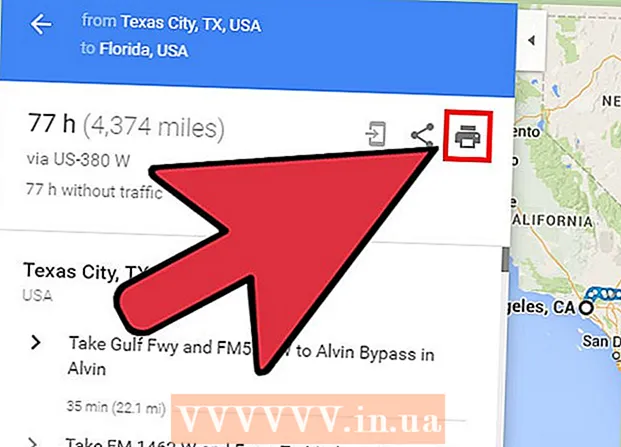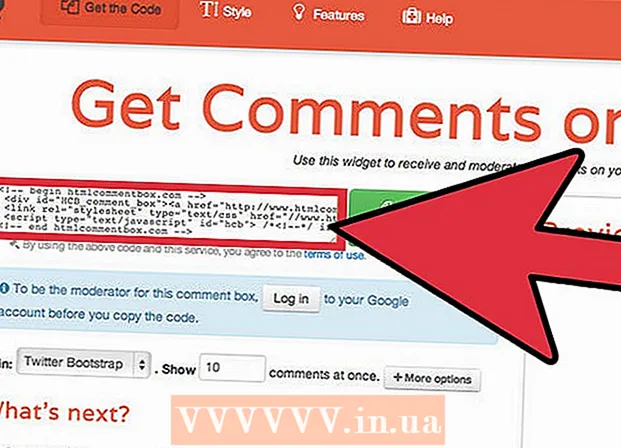Муаллиф:
Louise Ward
Санаи Таъсис:
9 Феврал 2021
Навсозӣ:
1 Июл 2024

Мундариҷа
Дар ин мақола, wikiHow ба шумо нишон медиҳад, ки чӣ гуна гиперҳавола дар почтаи электронӣ дохил карда шавад. Ин мақолаест, ки чӣ гуна табдил додани матнро ба истиноди клик нишон медиҳад, вақте ки қабулкунанда ба вебсайти дахлдор интиқол дода мешавад.
Қадамҳо
Усули 1 аз 4: Gmail -ро истифода баред
Кушодан Ҳисоби Gmail. Агар шумо ба Gmail ворид шуда бошед, шуморо ба Қутти Паёмдон - Паёмдони Интиқол мебаранд.
- Агар шумо ба Gmail ворид нашуда бошед, суроғаи почтаи электронӣ ва пароли худро ворид кунед, пас клик кунед даромад (Даромадан).

Кнопкаро клик кунед Эҷод кунед (Эҷод). Ин тугма дар кунҷи болоии чапи экран ҷойгир аст. Ин равзанаи ростро барои навиштани паёми нав мекушояд.
Маълумоти почтаи электрониро ворид кунед. Суроғаи почтаи электронии қабулкунандаро дар майдони "Ба", номи мавзӯъро дар майдони "Мавзӯъ" (ихтиёрӣ) ва ҷузъи паёмро дар зери майдони "Мавзуъ" ворид кунед.

Матни гипертонияро интихоб кунед. Курсорро пахш кунед ва ба болои матне, ки мехоҳед ба истинод табдил диҳед, кашед. Ин амали равшан кардани матн аст.
Нишонаи "Ворид кардани истинод" -ро клик кунед. Шумо дар поёни равзанаи "Паёми нав" тасвири кашишро мебинед.

URL-ро ворид кунед. URL-ро дар майдони "URL" ворид кунед, ки дар зери майдон матни равшанро нишон медиҳад.
Пахш кунед Хуб. Ин тугма дар кунҷи чапи поёни равзана ҷойгир аст. Ин амали пайваст кардани URL бо матни интихобшуда мебошад. Вақте ки шумо паёми электрониро мефиристед ва қабулкунанда онро мехонад, онҳо метавонанд истиноди матниро клик карда, вебсайтро кушоянд. таблиғ
Усули 2 аз 4: Истифодаи Yahoo
Кушодан Ҳисоби Yahoo. Ин сафҳаи хонагии Yahoo -ро мекушояд.
- Агар ба система ворид нашуда бошед, клик кунед даромад (Воридшавӣ) дар гӯшаи рости экран, пас суроғаи почтаи электронӣ ва пароли худро ворид кунед, клик кунед даромад.
Пахш кунед Почта. Ин тугмаест, ки дар кунҷи болоии рости экрани хонагии Yahoo ҷойгир аст.
Пахш кунед Эҷод кунед. Ин тугма дар кунҷи болоии чапи экран ҷойгир аст.
Маълумоти почтаи электронии худро ворид кунед. Суроғаи почтаи электронии қабулкунандаро ба майдони "Ба", мавзӯъро дар майдони "Мавзуъ" (ин ихтиёрӣ) ва ҷузъи паёмро дар фосилаи зери майдони "Мавзӯъ" ворид кунед.
Матни гипертонияро интихоб кунед. Ангушт занед ва муши худро ба болои матне, ки мехоҳед ба истинод табдил диҳед, кашед. Ин амали равшан кардани матн аст.
Нишони "Вориди истинод" -ро клик кунед. Шумо метавонед дар поёни экран нишонаи ба монанди кашиш пайдо кунед.
URL-ро ворид кунед. URL-ро дар майдони "URL" дар зери майдоне, ки матни равшанро ворид мекунад, ворид кунед.
Кнопкаро клик кунед Хуб. Ин тугма дар кунҷи чапи поёни экран ҷойгир аст. Ин амали пайваст кардани URL бо матни интихобшуда мебошад. Ҳангоми фиристодани паёми электронӣ, қабулкунанда метавонад матнро клик карда, вебсайтро кушояд. таблиғ
Усули 3 аз 4: Истифодаи Outlook
Кушодан Ҳисоби Outlook. Агар шумо ба Outlook ворид шуда бошед, шуморо ба паёмдони Outlook мебаранд.
- Агар ба система ворид нашуда бошед, клик кунед даромад, суроғаи почтаи электронӣ (ё рақами телефон) ва паролро ворид кунед, клик кунед даромад.
Пахш кунед Нав (Номаи нав нависед). Ин хосият дар болои рӯйхати почтаи электронӣ дар паёмдони паёмнавис ҷойгир аст. Ин равзанаи навро дар тарафи рости сафҳаи Outlook барои навиштани паёми электронии нав мекушояд.
Маълумоти почтаи электрониро ворид кунед. Суроғаи почтаи электронии қабулкунандаро ба майдони "Ба", мавзӯъро дар майдони "Илова кардани мавзӯъ" (ихтиёрӣ) ва мақоми почтаи электрониро дар фосилаи зери майдони "Илова кардани мавзӯъ" ворид кунед.
Матни гипертонияро интихоб кунед. Муши худро пахш кунед ва ба болои матне, ки мехоҳед ба истинод табдил диҳед, кашед. Ин амали равшан кардани матн аст.
Тасвири "Гузоштани гиперишораи" -ро клик кунед. Рамз тақрибан ба 2 ҳалқаи убуршуда монанд аст.
URL-ро ворид кунед. URL-ро дар майдони "URL:" дар назди майдони матн ворид кунед.
Пахш кунед Хуб. Ин тугма дар поёни равзанаи URL ҷойгир аст. Ин ба истиноди матни ғафс истинод ворид мекунад. Ҳангоми фиристодани почтаи электронӣ ва қабулкунандагон почтаи электрониро мекушоянд, онҳо метавонанд истинодро барои кушодани вебсайт клик кунанд. таблиғ
Усули 4 аз 4: Истифодаи iCloud Mail (Мизи корӣ)
Кушодан ҳисоби iCloud. Дар ҳоле ки шумо наметавонед ба почтаи электронӣ дар почтаи электронӣ дар барномаи Mail дар iPhone гузоред, шумо метавонед вебсайти iCloud Mail -ро ҳангоми истифодаи компютер кор кунед.
- Агар шумо ба ҳисоби iCloud ворид нашуда бошед, ID ва пароли Apple-ро ворид кунед, → -ро клик кунед.
Пахш кунед Почта. Барнома тасвири лифофаи сафед дар заминаи кабуд дорад.
Нишонаҳои қалам ва ҷадвалро клик кунед. Ин тугма дар болои саҳифаи iCloud Mail ҷойгир аст. Барои кушодани равзанаи нав ба шумо имкон медиҳад, ки emai нависед.
Маълумоти почтаи электрониро ворид кунед. Суроғаи почтаи электронии қабулкунандаро ба майдони "Ба", мавзӯъро дар майдони "Мавзӯъ" (ихтиёрӣ) ва мақоми почтаи электрониро дар фосилаи зери майдони "Мавзӯъ" ворид кунед.
Нишонро клик кунед A. Ин нишона дар кунҷи болоии рости экран ҷойгир аст.
Матни гипертонияро интихоб кунед. Муши худро пахш кунед ва ба болои матне, ки мехоҳед ба истинод табдил диҳед, кашед. Ин амалиёти равшансозии матн аст.
Кнопкаро клик кунед www. Ин тугма дар кунҷи болоии рости экран ҷойгир аст. Ин равзанаи навро дар бар мегирад, ки матни ғафс ва майдони URL-ро дар бар мегирад.
URL-ро ворид кунед. URL-ро дар майдони "URL" дар зери майдони дорои матни ғафс ворид кунед.
Пахш кунед Хуб. Ин гипертонияро наҷот медиҳад. Вебсайтро бо матни ғафс пайванд кардаанд. Вақте ки гирандагон почтаи электрониро мехонанд, онҳо метавонанд матнро клик карда пайвандро боз кунанд. таблиғ